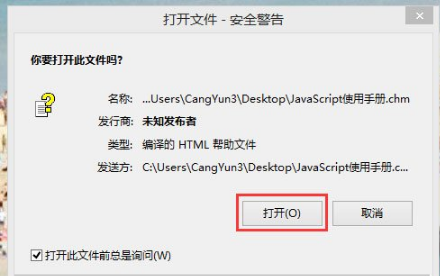- 编辑:飞飞系统
- 时间:2024-11-09
在安装系统或者重装系统的时候,或者我们需要进入U盘Pe的时候,我们需要设置U盘启动。只有启动了U盘,我们才能进行各种操作。不同品牌的主板设置U盘启动的方法不同。而华硕是很多用户使用的主板。这里介绍一下华硕主板如何设置U盘启动。

华硕主板U盘启动方法一:1、按电源键打开电脑,当出现ASUS LOGO时快速按“F8”键;

2、出现启动项选择界面,然后选择要启动的U盘。
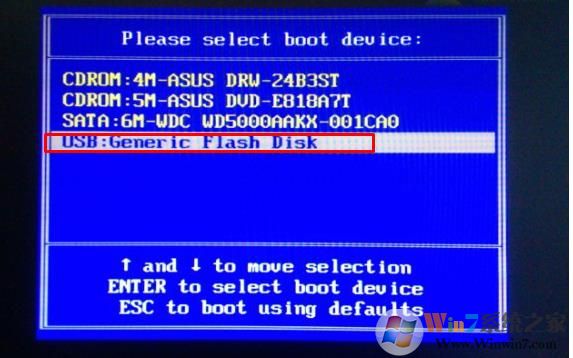
华硕主板USB启动方法2:
1、打开电脑,进入第一个界面后立即按“DEL”键进入如下图界面


2、然后按“F8”键,会弹出如下图所示的菜单,“启动菜单”选择界面
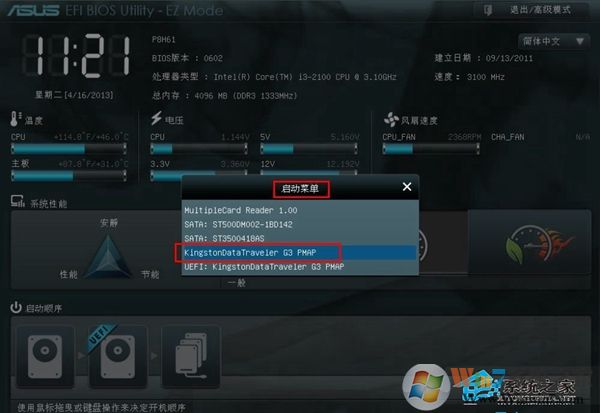
然后选择“U盘”作为优先启动项,按“Enter”键确认。比如这里选择“Kingston”,就是金士顿的U盘。
华硕主板U盘启动方法三:进入启动菜单,修改启动顺序(此方法是传统的BIOS改设备启动顺序方式)1.点击右上角模式切换按钮,选择“高级模式”,如下图
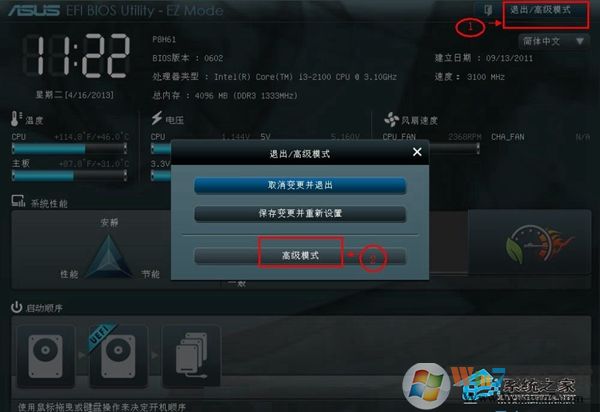
2、使用键盘上的“左右方向键”切换到“启动”子菜单,如下图Win7系统首页www.winwin7.com
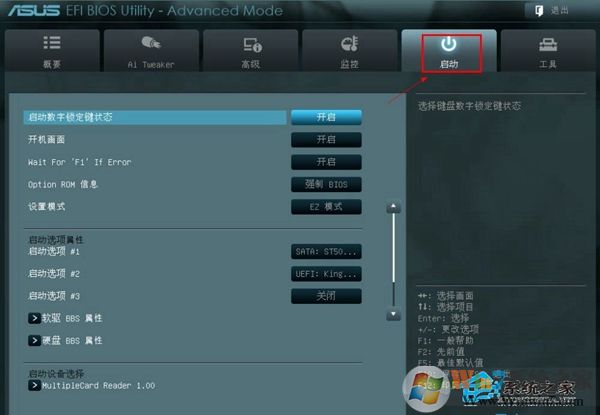
3. 使用键盘上的“上下箭头键”切换到“Startup Option #1”,然后按“Enter”确认。

4. 按Enter 确认后,会弹出如下所示的“Startup Option #1”选择菜单。按键盘上的“上下方向键”切换到“U盘”,与方法1相同。
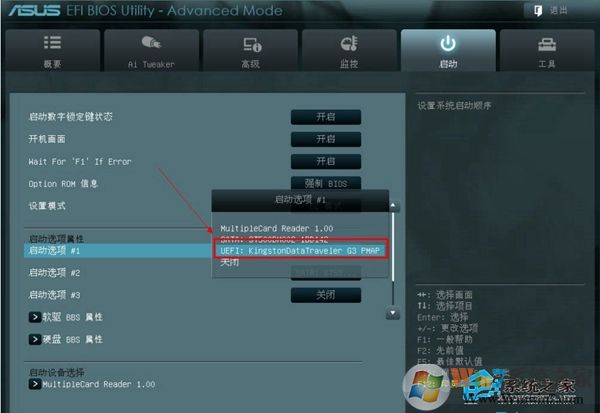
5.切换完成后,会显示boot option #1为你的U盘,如下图
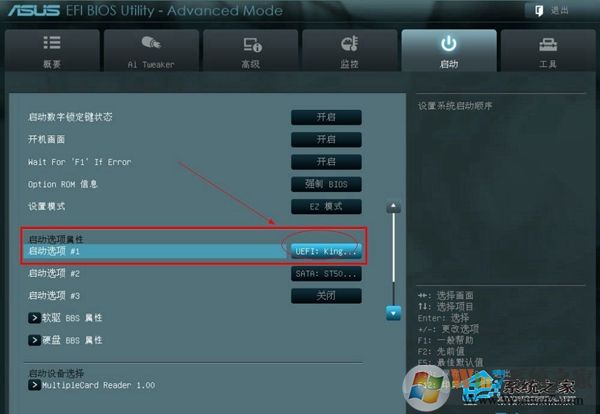
6.最后按“F10”保存退出!
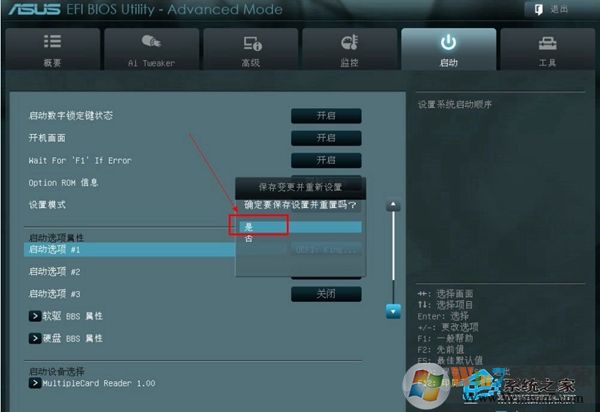
7. 重新启动后,计算机将自动从U盘启动,无需用户选择。
以上是华硕主板的U盘启动方法。由于主板型号会更新,以后的设置方法可能会有所不同,但都是类似的。